Este posibil să aveți un videoclip în format MKV pe care doriți să îl redați pe un telefon mai vechi sau să îl trimiteți prin MMS. Acesta este unul dintre principalele motive pentru a utiliza un Convertor MKV în 3GPFormatul 3GP a fost conceput pentru dispozitive vechi și fișiere de dimensiuni mai mici, ceea ce facilitează și partajarea prin spațiu de stocare insuficient sau internet slab. De asemenea, este posibil să aveți nevoie de 3GP atunci când economisiți spațiu pe cardurile de memorie sau păstrați fișierele cu conținut redus pentru transferuri mai rapide.
Cu convertoarele noastre MKV în 3GP de aici, puteți schimba rapid fișierele fără probleme. Haideți să aruncăm o privire mai atentă la instrumentele pe care le puteți utiliza!
Partea 1: Cele mai bune convertoare gratuite de la MKV la 3GP
1. Convertor AVAide MKV
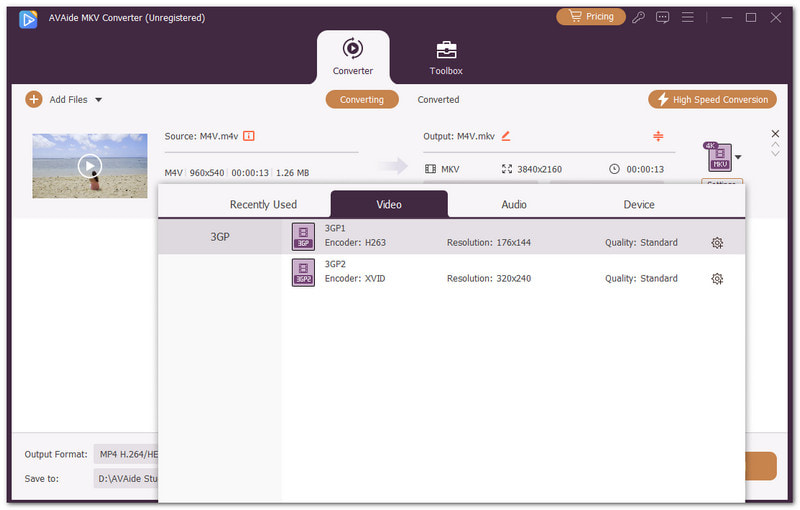
Primul pe lista noastră este Convertor AVaide MKVAcest convertor MKV în 3GP este gratuit și îl puteți descărca pe computerul dvs. cu Windows sau Mac fără nicio problemă. Indiferent dacă sunteți începător sau știți deja cum să convertiți videoclipuri, AVAide MKV Converter este conceput pentru toate nivelurile de calificare. Este simplu de utilizat, dar suficient de puternic pentru profesioniști.

DESCĂRCARE GRATUITĂ Pentru Windows 7 sau o versiune ulterioară
 Descărcare sigură
Descărcare sigură
DESCĂRCARE GRATUITĂ Pentru Mac OS X 10.13 sau o versiune ulterioară
 Descărcare sigură
Descărcare sigurăCu AVAide MKV Converter, poți converti MKV în 3GP în cel mai scurt timp. Acest program îți oferă chiar două opțiuni: 3GP1 cu encoder H.263 și 3GP2 cu encoder XVID. Asta înseamnă că poți alege ce funcționează cel mai bine pentru dispozitivul tău.
Un alt lucru bun este că poți regla fin rezultatul. Ești liber să ajustezi rezoluția, rata de cadre, rata de biți și multe altele. Te ajută să adaptezi claritatea videoclipului la ceea ce ai nevoie cu adevărat. Dacă dorești o dimensiune mai mică a fișierului video, poți reduce setările. Dacă dorești o calitate mai clară, le poți seta la o valoare mai mare.
Caracteristici cheie:
• Gestionați mai multe fișiere simultan.
• Conversia videoclipurilor la rezoluții mai mari pentru o redare mai clară.
• Decupează părțile din videoclip de care nu ai nevoie și păstrează doar ceea ce contează.
• Îmbunătățiți claritatea video prin mărirea rezoluției, reducerea zgomotului etc.
• Rotește, decupează, adaugă filtre, plasează filigrane, pune subtitrări și efectuează mai multe editări înainte de a salva.
2. Orice convertor video
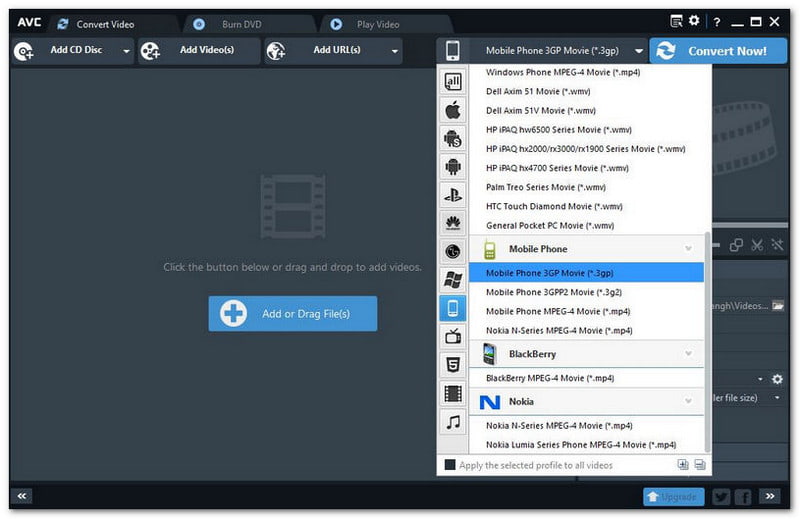
Al doilea pe listă este Any Video Converter Free, un convertor conceput pentru utilizatorii care au nevoie ca videoclipurile lor să fie redate oriunde.
Unele telefoane funcționează doar cu 3GP, așa că Any Video Converter transformă MP4 sau MKV în acest format cu viteză și claritate bune. Este gratuit, ușor de utilizat și este compatibil cu multe dispozitive precum iPhone, iPad, Kindle Fire, PS4, HTC și Samsung.
De asemenea, poți descărca videoclipuri în bloc de pe YouTube și de pe peste 100 de site-uri, apoi le poți converti în format 3GP, AVI, MP3 sau chiar le poți inscripționa pe DVD. În plus, funcționează rapid cu accelerarea CUDA și îți permite să ajustezi fin setările pentru cel mai bun rezultat.
Caracteristici cheie:
• Acceptă adăugarea și conversia fișierelor în lot.
• Extrageți audio și salvați ca MP3 sau WMA.
• Conversia tuturor formatelor video, inclusiv a celor de înaltă definiție.
• Personalizați setările de ieșire în funcție de preferințe.
• Viteză de conversie mai rapidă cu tehnologia de accelerare CUDA.
3. ConvertFiles
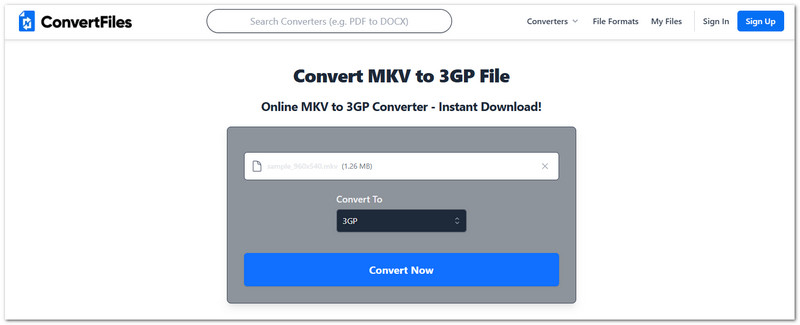
Pe locul trei pe listă nu se află un program pe care îl descărcați, ci un site web care funcționează în browser. ConvertFiles este un convertor online gratuit care transformă MKV în 3GP fără a fi nevoie de instalare. Încărcați un fișier, alegeți 3GP și descărcați rezultatul odată ce este gata. Utilizatorii gratuiți pot converti până la 250 de megaocteți, în timp ce conturile premium permit 1 gigaoctet.
ConvertFiles nu este doar pentru videoclipuri. Îl poți folosi și pentru a converti imagini, documente sau fișiere audio. Site-ul este sigur deoarece folosește SSL și șterge fișierele după o perioadă scurtă de timp. Este rapid, securizat și funcționează pe orice dispozitiv.
Caracteristici cheie:
• Acceptă peste 300 de formate de fișiere.
• Nu este nevoie să vă înregistrați pentru a-l utiliza gratuit.
• Puteți alege claritatea și formatul de ieșire.
• Fișierele sunt șterse automat după conversie pentru confidențialitate.
• Fișierele convertite sunt gata pentru descărcare instantanee sau pot fi trimise prin e-mail.
Partea 2: Cum se convertește 3GP în MKV (proces invers)
Telefoanele și dispozitivele vechi foloseau adesea 3GP. Dar astăzi, majoritatea playerelor și ecranelor moderne funcționează mai bine cu MKV. Conversia 3GP în MKV vă ajută să păstrați calitatea și face videoclipurile mai ușor de redat. Mai jos sunt câteva instrumente gratuite care pot face această treabă!
1. MiniTool MovieMaker
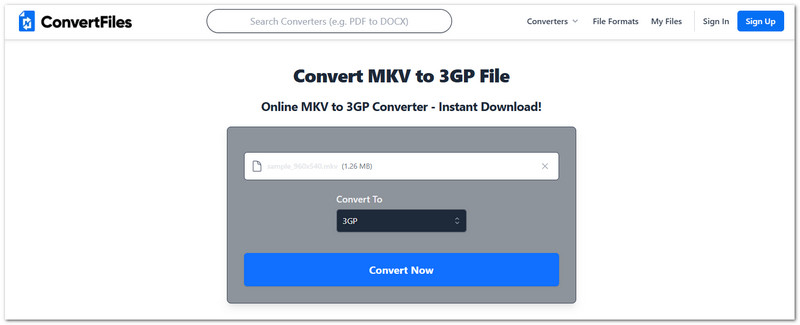
Dacă doriți atât editarea, cât și convertirea într-un singur loc, MiniTool MovieMaker este o alegere bună. Este gratuit și vă permite să decupați, să decupați, să rotiți sau să aplicați filtre înainte de a salva videoclipul. Puteți încărca un fișier 3GP, să îl plasați pe cronologie, să îl editați și apoi să îl exportați ca MKV. Programul acceptă multe formate, așa că îl puteți utiliza și pentru a converti. 3GP la MP4, MOV și alte formate populare. În plus, funcționează bine pentru începătorii care doresc pași simpli.
2. MConverter
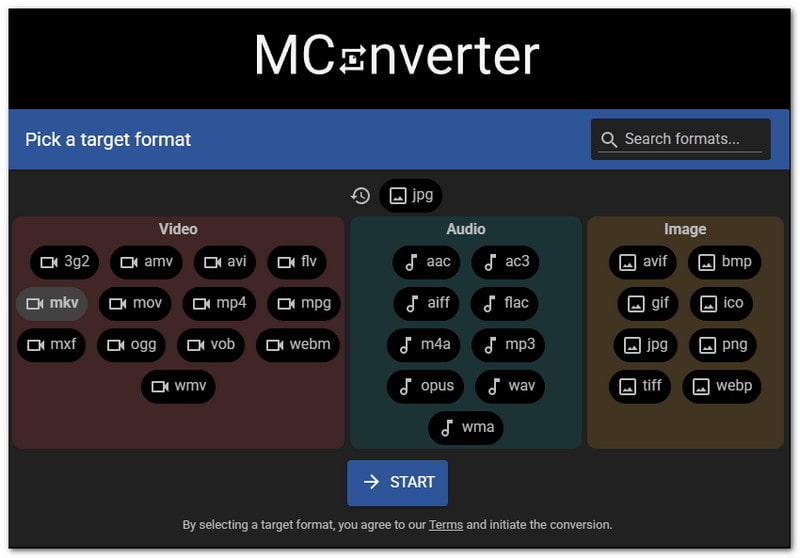
Există și o opțiune online dacă nu doriți să instalați un program doar pentru a converti fișiere 3GP în MKV. MConverter acceptă multe tipuri de videoclipuri, inclusiv 3GP și MKV. Funcționează cu încărcări din Google Drive, Dropbox sau OneDrive. Puteți chiar converti foldere și gestiona fișiere mari în bloc. Procesul este rapid și puteți descărca videoclipul MKV imediat după ce este finalizat. Este ușor, privat și funcționează pe majoritatea dispozitivelor.
Partea 3: Ce pierzi în 3GP
Formatul 3GP a fost creat pentru telefoane mai vechi, cu ecrane mici și internet lent. Deși funcționa bine pe atunci, nu se poate ridica la nivelul standardelor video actuale. Dacă utilizați 3GP acum, veți observa limite clare în comparație cu formate precum MKV sau MP4. Iată principalele lucruri pe care le pierdeți:
• Rezoluție
3GP este setat la calitate scăzută, cu un maxim de 480p. A fost suficient pentru ecrane de telefoane mici, dar arată neclar pe dispozitive mai mari. Vizionarea unui fișier 3GP pe un laptop sau un televizor inteligent face ca lipsa detaliilor să fie ușor de observat.
• Calitate audio
Majoritatea fișierelor 3GP acceptă doar sunet mono sau stereo de bază. Aceasta înseamnă că nu există bas profund sau efect surround. Muzica sau filmele sună plat în comparație cu formatele care permit un sunet mai bogat.
• Subtitrări și melodii
3GP nu poate gestiona subtitrări sau piste audio multiple. Prin urmare, nu puteți schimba limbile sau adăuga subtitrări. Acest lucru face mai dificilă utilizarea pentru filme sau videoclipuri unde sunt necesare piste suplimentare.
Sfaturi pentru rezultate mai bune:
1. Întotdeauna convertiți fișierele 3GP într-un format mai puternic, cum ar fi MKV sau MP4.
2. Încercați să scalați instrumente care creșterea rezoluțiein la export.
3. Folosește un convertor care permite reducerea zgomotului pentru a curăța sunetul.
4. Dacă sunt necesare subtitrări, adăugați-le după convertirea videoclipului.
Acum știi cel mai bine MKV la 3GP convertoare, așa cum le-am menționat pe toate mai sus. Într-adevăr, există multe convertoare, dar vă puteți baza pe Convertor AVaide MKV dacă vrei ceva gratuit, sigur și plin de funcții. Funcționează pe Windows și Mac, poate fi utilizat de orice nivel de calificare și chiar îți permite să modifici rezultatul pentru a se potrivi nevoilor tale. De ce să nu încerci și să vezi cât de ușor este?
Un puternic convertor video MKV pentru a converti fișierele MKV în formate video și audio dintr-o singură mișcare.
Convertiți videoclipul




